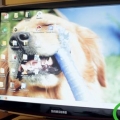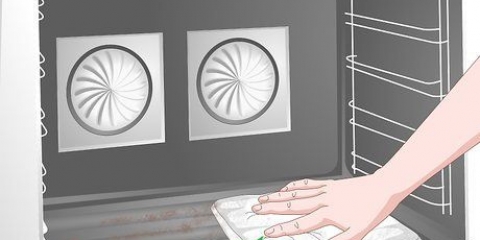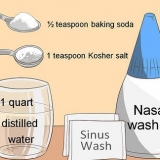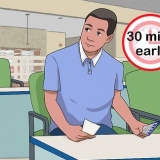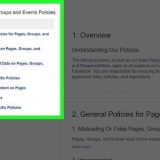Du kan også bruge en blød klud eller et fnugfrit køkkenrulle. En mikrofiberklud opfanger dog lettere snavs og er mindre tilbøjelige til at ridse de skinnende dele af controlleren. Efter at have klemt podepinden, skal den være flad nok til at passe ind i controllerens små kroge. Brug en tandstik til at fjerne det snavs, du ikke kan nå med en vatpind. Pas på ikke at skubbe tandstikkeren for hårdt ind i controlleren og beskadige knapperne. Hvis du har svært ved at rense sprækkerne omkring knapperne, skal du fokusere på overfladerne. Tør knapperne af med en ren klud eller køkkenrulle, når du er færdig. Brug en tandstik til at komme ind under kanten af controlleren, hvor den fastgøres til pindene. Brug en ny vatpind til begge analoge pinde. Skub ikke tandstikken længere end spidsen ind i revnerne. Find knappen `Del` til venstre for touchpad`en, knappen `Indstillinger` til højre for den og knappen `PlayStation` under den. For at undgå at beskadige indersiden af controlleren må du ikke stikke tandstikkeren længere end spidsen ind i hullerne. Du skal ikke bekymre dig om, at sprit kommer ind i controlleren. Dette behøver du ikke fjerne, for alkoholen fordamper automatisk. Vær forsigtig, når du åbner controlleren for at undgå at beskadige den. Spray bagsiden med et rensemiddel, hvis det er snavset, og tør det af med en tør klud. Vær tålmodig, da det kan tage et stykke tid, før denne del kommer af. Pas på ikke at bryde kablerne, der forbinder printkortet og batteriet. Tryk på L2- og R2-knapperne, før du lirker stykkerne fra hinanden for at få mere plads. Du skal nu have en grøn trekant, en rød cirkel, et blåt kryds og en pink firkant, samt en D-pad, fire udløserknapper, en PlayStation-knap og de analoge sticks. Du kan også bruge et fnugfrit køkkenrulle eller en blød klud. En mikrofiberklud opfanger dog lettere snavs og er mindre tilbøjelig til at ridse dele. Almindelige klude og papirservietter er også velegnede at bruge, men kan nogle gange ridse overfladen af delene. Sæt båndkablerne på igen, mens du samler controlleren. Placer forsiden af controlleren med højre side nedad for at udskifte knapperne.
Rengøring af en ps4-controller
Indhold
Hvis du er fan af PlayStation 4, vil du bruge din controller meget. Det er meget nemt at glemme at rense din controller, selvom den ofte kommer i kontakt med bakterier. Hvis du har brugt din controller meget, og den begynder at se snavset ud, er det tid til at rense den. Heldigvis, uanset om du vil rense din PS4-controller udvendigt eller indvendigt, er processen ret enkel.
Trin
Metode 1 af 2: Tag controlleren af

1. Bland en del vand med en del sprit. Fyld en en-liters forstøver en fjerdedel med vand. Hæld derefter sprit, også kaldet isopropylalkohol, i vandet, indtil forstøveren er halvt fyldt. Skru hætten godt på, og vend forsigtigt forstøveren på hovedet og op igen for at blande ingredienserne.
- Spray et par gange med forstøveren i vasken for at sikre, at den fungerer korrekt.

2. Tør controlleren af med blandingen og en mikrofiberklud. Spray noget af desinfektionsblandingen to eller tre gange på en ren mikrofiberklud. Tør hele controllerens overflade af. Når den rene side af kluden bliver snavset, vend den om og brug den anden side.
3. Hæld ren sprit i en lille skål. Fyld en lille skål eller beholder og placer den ved siden af din controller. Hvis du ikke kan finde ren sprit, så sørg for at bruge den renest mulige sprit.
4. Dyp en vatpind i sprit og pres den derefter flad. Sørg for at klemme spidsen flad med fingrene. Bær altid rengøringshandsker af nylon eller latex, når du gør dette, så du ikke får alkohol på huden.
5. Indsæt vatpindene mellem knapperne og ind i sprækkerne på controlleren. Når du har indsat podepinden, skal du flytte den frem og tilbage og op og ned for at fjerne snavset. Bliv ved med at gøre dette med hver knap, inklusive D-pad (fire prik knap). Bare rolig, hvis der løber sprit ind i mellemrummet mellem knappen og controlleren, da alkoholen vil fordampe med tiden.
6. Skrub områderne omkring gummitoppen og bunden af de analoge sticks med en ny vatpind. Dyp endnu en vatpind i sprit og pres den. Kør spidsen over toppen af de analoge pinde, inklusive kanterne. Rengør derefter bunden af pindene. Flyt pindene under rengøring for at eksponere dem så meget som muligt, så du kan rense dem helt.
7. Rengør revnerne ved udløserknapperne. Løsn snavset i sprækkerne ved forsigtigt at trække det ud med en tandstik. Brug derefter en ny vatpind med sprit til at rense overfladerne omkring revnerne nær udløserknapperne.
8. Skrab mellemrummet omkring touchpad`en helt rent. Fjern alt snavs fra revnen med en tandstik. Tør stedet af med et rent køkkenrulle eller en klud, når du er færdig. Dyp derefter en ren vatpind i sprit og rengør kanterne af touchpad`en for at fjerne eventuelt resterende snavs.
9. Rengør knapperne `Indstillinger`, `Del` og `Playstation`. Dyp en ny vatpind i sprit. Hold vatpinden vandret, og skrub overfladen af knapperne og hullerne omkring dem.
10. Kør en tandstikker gennem mellemrummet mellem de forskellige dele af controlleren. Stik spidsen af tandstikkeren ind i revnen. Hold den parallelt med revnen og træk den hele vejen rundt om controlleren. Bliv ved med at gøre dette, indtil du har fjernet alt snavs.
11. Indsæt forsigtigt en ny tandstikker i højttalerens huller. Drej tandstikkeren, mens du skubber den ind og ud af hullerne. På denne måde skulle du være i stand til at fjerne snavs i hullerne. Pas på ikke at dreje tandstikkeren for groft.
12. Rengør controllerportene med en vatpind dyppet i sprit. Når du har dyppet vatpinden i alkoholen, skal du sætte den i hovedtelefonstikket. Tryk ikke for hårdt, bare tryk let. Klem podepinden flad med fingrene for at rense EXT- og mikro-USB-porten. Skrub derefter indersiden af portene ved at flytte podepinden til venstre og højre.
Metode 2 af 2: Rengøring af controllerens yderside
1. Løsn de fire skruer på bagsiden af controlleren. Vend controlleren om. Løsn skruerne ved at dreje dem mod uret med en flad skruetrækker. For de bedste resultater skal du bruge en 10-13 centimeter skruetrækker.
- Udskift skruerne, hvis du har svært ved at løsne dem. Skruerne er fladskruer af type M2X6.
2. Indsæt en lille flad skruetrækker i hullet og skub den åben. Sæt skruetrækkeren fast i hullet hvor som helst. Brug skruetrækkeren som håndtag og skub den op, indtil de forskellige dele løsner sig. Gør dette flere steder i revnen, indtil controlleren åbner helt.
3. Fjern bagsiden af controlleren. Træk controlleren fra hinanden ved det forsænkede område i bunden mellem de analoge sticks. Løft forsigtigt bagsiden af controlleren ved at vrikke den op og frem. Pas på ikke at fjerne knapperne.
4. Træk det hvide båndkabel ud af stikåbningen. Sørg for, at du ikke knækker båndkablet, efter du har åbnet controlleren. Fjern den forsigtigt fra stikåbningen med dine hænder, og sæt forsiden af controlleren til side.
5. Frigør den sorte del under batteriet ved at trække det op. Skub batteristikket ud af controlleren. Brug en lille flad skruetrækker til forsigtigt at vrikke på stikket, og fjern derefter batteriet. Træk derefter den sorte del op. Bliv ved med at trække og vrikke den forsigtigt, indtil den løsner sig.
6. Træk printkortet af. Løsn den lille skrue i midten af printkortet med en lille flad skruetrækker. Frakobl derefter det blå båndkabel på printkortet. Træk forsigtigt printkortet op for at frigøre det.
7. Lirk de to dele af forsiden af controlleren fra hinanden for at se indersiden. Tag fat i begge dele af controlleren. Træk dem forsigtigt fra hinanden og pas på ikke at gøre dette for hurtigt.
8. Tag knapperne og analoge sticks af. Du kan nemt skubbe de analoge sticks af controlleren. For at fjerne knapperne skal du fjerne gummiklemmerne, der holder knapperne i controlleren og placere dem på en flad, ren overflade.
9. Rengør alle dele med en blanding af en del vand og en del sprit. Hæld vandet og sprit i en lille skål. Fugt en mikrofiberklud med blandingen og rengør alle dele separat, og vær forsigtig.
10. Tør delene af med en mikrofiberklud. Når delene er rene, gnides overfladen forsigtigt med en tør mikrofiberklud. Placer derefter delene på en ren overflade i cirka fem minutter.
11. Saml controlleren igen. Sæt knapperne tilbage i de rigtige huller i controlleren. Placer derefter gummiklemmerne over det og skub de analoge pinde godt ind i hullerne i printkortet. Indsæt de analoge pinde gennem hullerne foran på controlleren og skru printkortet på plads igen. Skub den sorte del på toppen af printkortet og sæt batteriet ovenpå. Du kan nu klikke og skrue på bagsiden af controlleren.
Tips
- Tag stikket ud af din PlayStation 4, før du renser din controller, så du ikke ved et uheld tænder den.
Artikler om emnet "Rengøring af en ps4-controller"
Оцените, пожалуйста статью
Populær